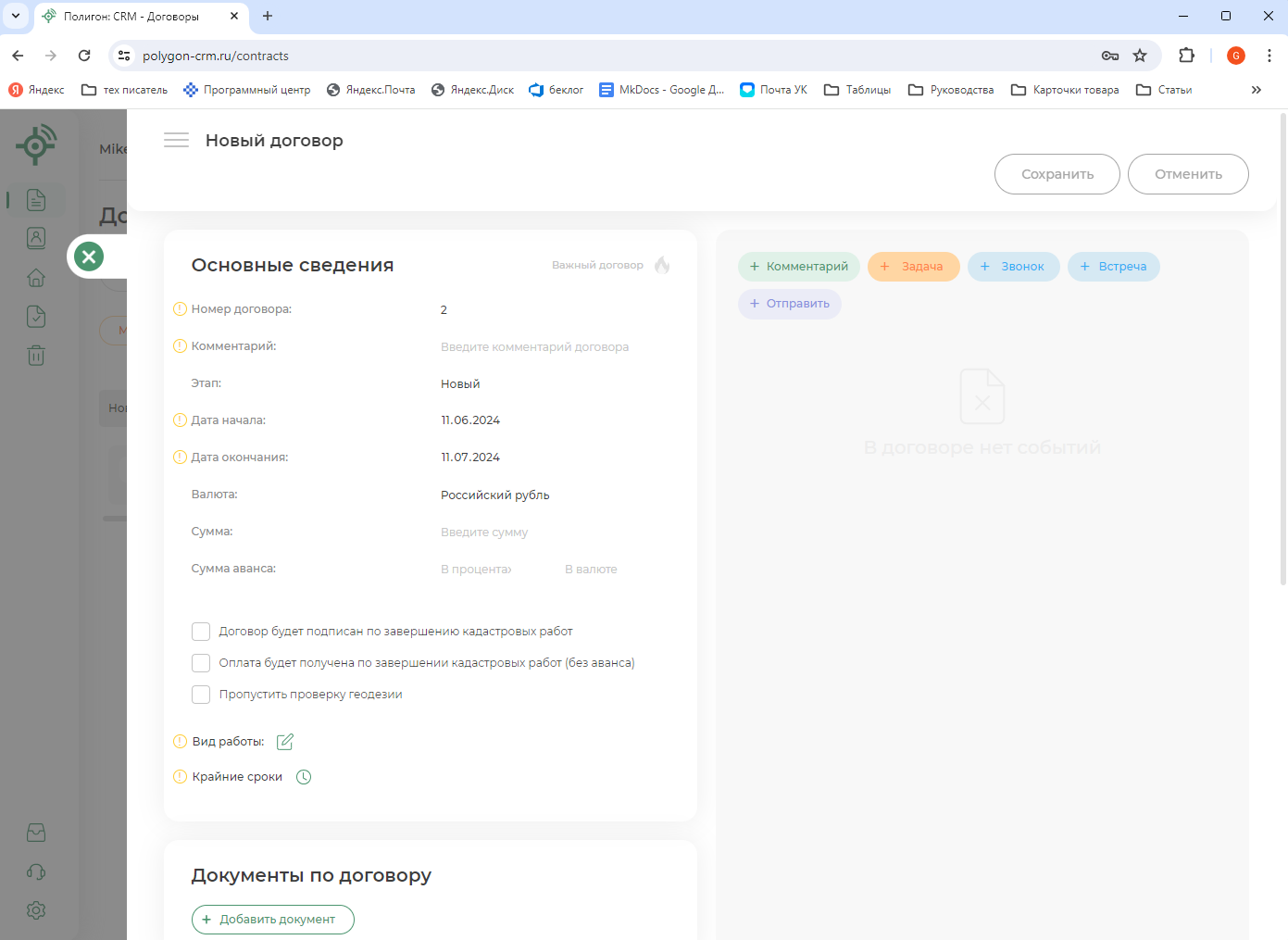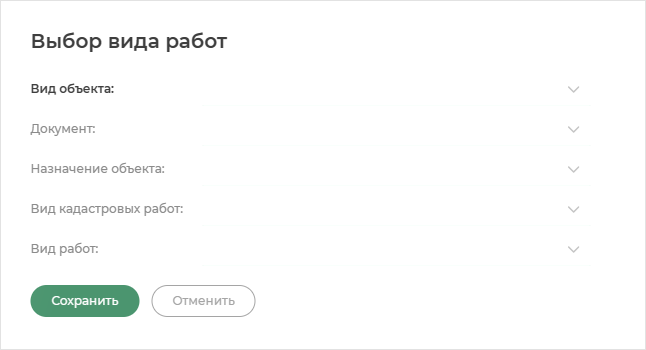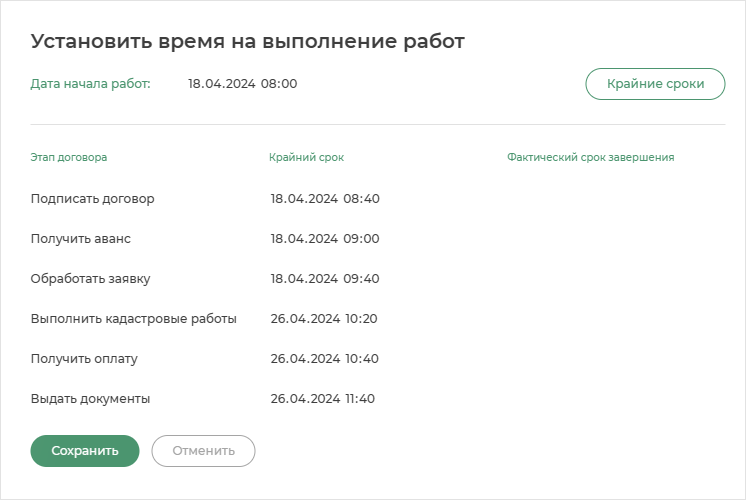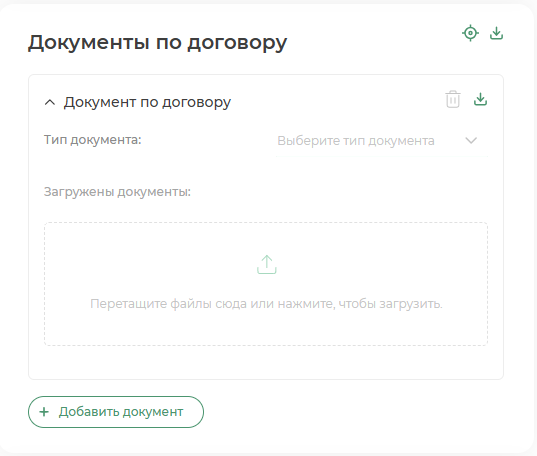Создание договора в Кадастровом процессе
Добавьте новый договор в систему "Полигон: CRM" и запустите процесс выполнения работ по договору.
Примечание
Если в CRM ранее не создавалось ни одного договора, убедитесь, что выполнена необходимая настройка системы:
- заполнен профиль пользователя;
- владелец (или администратор) внес в систему данные о компании и ее реквизитах, скорректировал нормы времени.
Чтобы создать договор на выполнение кадастровых работ, нажмите кнопку  . Откроется форма, в которой необходимо заполнить основные сведения, данные об объектах, клиентах, исполнителях.
. Откроется форма, в которой необходимо заполнить основные сведения, данные об объектах, клиентах, исполнителях.
С помощью кнопки 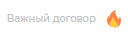 можно отметить важные договоры, чтобы не потерять их на доске.
можно отметить важные договоры, чтобы не потерять их на доске.
Внимание!
Обязательные к заполнению поля помечены знаком  .
.
Заполните форму договора:
- порядковый номер договора;
-
комментарий договора;
Примечание
Для удобства поиска договора в системе укажите любой комментарий, характеризующий данный договор. Например, ФИО заказчика, кадастровый номер или адрес объекта недвижимости.
-
этап, с которого начнётся процесс;
- даты начала и окончания работ по договору;
- валюта;
- стоимость оказания услуг по выбранному виду работ;
- если договором предусмотрено проведение работ с внесением аванса, укажите сумму аванса в процентах или в валюте;
- если подписание договора планируется по завершении кадастровых работ, установите соответствующую галочку;
- если оплата будет осуществлена по завершении кадастровых работ (без аванса), установите соответствующую галочку;
- если в рамках договора не будут проводиться геодезические исследования, установите галочку в поле "Пропустить проверку геодезии";
-
вид кадастровых работ;
Как указать вид работ?
Для выбора вида работ нажмите кнопку
 .
.В открывшемся окне в поле "Вид работ" необходимо выбрать вид работ, на оказание услуг которых заключается договор.
Для быстрого поиска и сужения перечня доступных видов работ, Вы можете выбрать следующие параметры, характеризующие объект договора:
- вид объекта недвижимости;
- документ, который будет получен в результате выполнения кадастровых работ;
- назначение объекта;
- вид кадастровых работ.
Чтобы сохранить введенные сведения и закрыть окно, нажмите кнопку
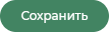 .
. -
крайние сроки;
Как указать крайние сроки?
Чтобы ознакомиться с крайними сроками этапов договора и при необходимости скорректировать, нажмите кнопку
 .
.В открывшемся окне отображаются плановые дата и время завершения каждого этапа договора, предусмотренного выбранным видом работ.
Примечание
На протяжении всей работы с договором Вы можете скорректировать плановые дату и время для тех этапов, которые еще не завершены.
Крайние сроки рассчитываются автоматически на основе данных из справочника "Нормы времени". При необходимости измените рассчитанные даты и нажмите кнопку
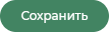 .
. -
приложите имеющиеся документы;
Как приложить документы?
Чтобы приложить к договору электронный документ, нажмите кнопку
 .
.Далее выберите тип документа из выпадающего списка и загрузите или перетащите файл в соответствующее поле.
Внимание
Размер прикладываемого файла не должен превышать 100 Мб.
-
выберите из выпадающего списка клиента или добавьте нового (см. заполнение базы клиентов);
- выберите из выпадающего списка объект или добавьте новый (см. заполнение базы объектов);
-
проверьте правильность выбора ответственного специалиста и исполнителей и измените при необходимости.
Примечание
Выберите сотрудника, ответственного за выполнение работ по договору, а также сотрудника-менеджера из выпадающих списков.
При необходимости выберите исполнителей технической части договора (геодезиста, специалиста по проверке геодезии и кадастрового инженера).
Внимание!
В процессе выполнения работ по договору менеджер сотрудник может назначить (или перевыбрать) исполнителей в рамках автоматической задачи "Назначить исполнителей".
Чтобы сохранить введенные данные, нажмите кнопку 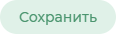 .
.
Примечание
Чтобы сохранить договор в черновик, после сохранения данных нажмите кнопку  .
.
Чтобы запустить процесс выполнения работ и создания автоматических задач по договору, нажмите кнопку  .
.
Чтобы закрыть форму заполнения договора, нажмите кнопку  .
.